Autor:
Charles Brown
Data Utworzenia:
5 Luty 2021
Data Aktualizacji:
1 Lipiec 2024
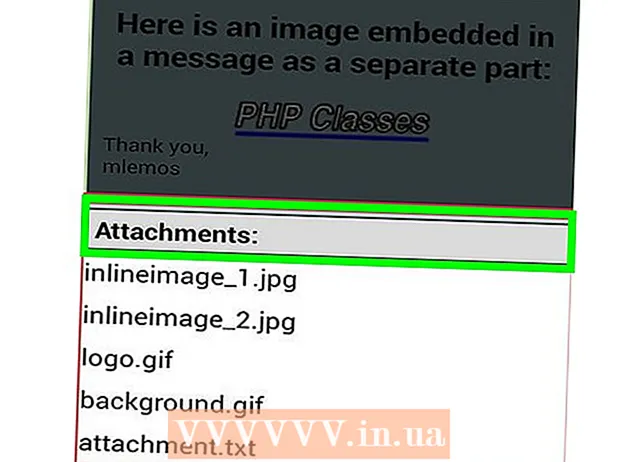
Zawartość
- Do kroku
- Metoda 1 z 4: Windows
- Rozwiązywanie problemów
- Metoda 2 z 4: Mac
- Metoda 3 z 4: iPad
- Metoda 4 z 4: Android
EML to format pliku opracowany przez firmę Microsoft dla programów Outlook i Outlook Express. Plik EML to zarchiwizowana wiadomość e-mail, która zachowuje oryginalny format HTML i nagłówki wiadomości. Większość klientów poczty e-mail obsługuje pliki EML, ale jeśli nie masz zainstalowanego klienta poczty e-mail na komputerze lub używasz urządzenia mobilnego, istnieją alternatywne metody otwierania pliku.
Do kroku
Metoda 1 z 4: Windows
 Otwórz plik w programie pocztowym. Plik EML to w zasadzie wiadomość e-mail wyświetlana jako plik. Najłatwiejszym sposobem otwarcia takiego pliku jest użycie klienta poczty e-mail, takiego jak Outlook, Outlook Express, Windows Live Mail czy Thunderbird. Najnowsza wersja większości tych programów powinna automatycznie kojarzyć format pliku EML z programem. Oznacza to, że możesz otworzyć plik, klikając go dwukrotnie.
Otwórz plik w programie pocztowym. Plik EML to w zasadzie wiadomość e-mail wyświetlana jako plik. Najłatwiejszym sposobem otwarcia takiego pliku jest użycie klienta poczty e-mail, takiego jak Outlook, Outlook Express, Windows Live Mail czy Thunderbird. Najnowsza wersja większości tych programów powinna automatycznie kojarzyć format pliku EML z programem. Oznacza to, że możesz otworzyć plik, klikając go dwukrotnie. - Po otwarciu pliku EML w kliencie poczty e-mail będziesz mógł pobrać załączniki skojarzone z wiadomością, wyświetlić ją odpowiednio sformatowaną i zobaczyć obrazy.
- Czytaj dalej, jeśli nie masz klienta poczty na swoim komputerze lub nie możesz otworzyć plików w swoim kliencie poczty e-mail.
 Zmień rozszerzenie, aby wyświetlić plik w przeglądarce. Pliki EML są bardzo podobne do plików MHTML, a jeśli umieścisz rozszerzenie pliku w *. mht będziesz mógł szybko przekonwertować plik do formatu, który można otworzyć w przeglądarce Internet Explorer. Inne przeglądarki internetowe również mogą otwierać pliki MHTML, ale Internet Explorer jest jedyną przeglądarką, która wyświetla poprawnie formatowanie. Nie możesz pobierać załączników tą metodą.
Zmień rozszerzenie, aby wyświetlić plik w przeglądarce. Pliki EML są bardzo podobne do plików MHTML, a jeśli umieścisz rozszerzenie pliku w *. mht będziesz mógł szybko przekonwertować plik do formatu, który można otworzyć w przeglądarce Internet Explorer. Inne przeglądarki internetowe również mogą otwierać pliki MHTML, ale Internet Explorer jest jedyną przeglądarką, która wyświetla poprawnie formatowanie. Nie możesz pobierać załączników tą metodą. - Pokaż rozszerzenia plików, jeśli je ukryłeś. W systemie Windows 8 można zaznaczyć pole „Rozszerzenia nazw plików” na karcie „Widok” w dowolnym oknie Eksploratora Windows. W starszych wersjach systemu Windows otwórz Panel sterowania i wybierz „Opcje folderów”. Kliknij kartę „Widok” i usuń zaznaczenie pola „Ukryj rozszerzenia znanych typów plików”.
- Kliknij prawym przyciskiem myszy plik EML i wybierz „Zmień nazwę”.
- Uzyskać .emlrozszerzenie i zamień na .mht. System Windows ostrzeże Cię, że może to spowodować problemy z plikiem. Potwierdź, że chcesz zmienić rozszerzenie pliku.
- Otwórz plik w przeglądarce Internet Explorer. Zwykle jest to domyślny program do otwierania plików MHT. Możesz kliknąć plik prawym przyciskiem myszy, wybrać „Otwórz za pomocą”, a następnie wybrać z listy Internet Explorer. Internet Explorer wyświetli plik MHT w prawie takim samym formatowaniu, jak w przypadku przeglądania pliku EML w kliencie poczty e-mail.
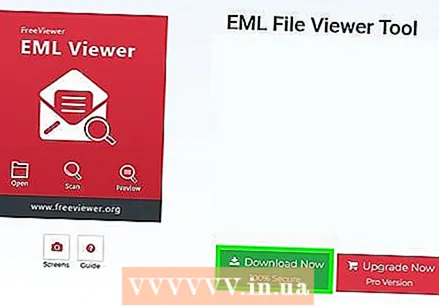 Pobierz i zainstaluj FreeViewer EML File Viewer. Ten program można pobrać bezpłatnie ze strony internetowej dewelopera: http://www.freeviewer.org/eml/.
Pobierz i zainstaluj FreeViewer EML File Viewer. Ten program można pobrać bezpłatnie ze strony internetowej dewelopera: http://www.freeviewer.org/eml/. - Teraz przejdź do folderu, w którym zapisałeś plik EML.
- Kliknij dwukrotnie odpowiedni folder. Wszystkie pliki EML zostaną teraz ułożone we właściwej kolejności. Teraz możesz kliknąć dowolny plik EML, aby go wyświetlić.
- Możesz także przeglądać załączniki dołączone do wiadomości e-mail.
 Wyświetl plik jako zwykły tekst. Jeśli nie możesz otworzyć pliku w kliencie poczty e-mail i przekonwertować go w celu wyświetlenia w programie Internet Explorer, możesz wyświetlić go jako zwykły tekst. Będzie w nim dużo nonsensownych znaków, ale nadal będziesz mógł zobaczyć treść wiadomości i wszystkie linki. Nie będziesz w stanie zobaczyć obrazów ani załączników.
Wyświetl plik jako zwykły tekst. Jeśli nie możesz otworzyć pliku w kliencie poczty e-mail i przekonwertować go w celu wyświetlenia w programie Internet Explorer, możesz wyświetlić go jako zwykły tekst. Będzie w nim dużo nonsensownych znaków, ale nadal będziesz mógł zobaczyć treść wiadomości i wszystkie linki. Nie będziesz w stanie zobaczyć obrazów ani załączników. - Kliknij prawym przyciskiem myszy plik EML i wybierz „Otwórz za pomocą”.
- Z listy programów wybierz Notatnik.
- Znaleźć html>- i ciało>tagi. Te tagi wskazują, gdzie zaczyna się wiadomość e-mail. W tej sekcji możesz znaleźć treść wiadomości e-mail, chociaż prawdopodobnie będziesz musiał przeszukać jakiś kod HTML.
- Znaleźć a href =tagi, aby znaleźć linki. Możesz skopiować i wkleić wyświetlony tam adres URL do przeglądarki internetowej, aby odwiedzić łącze z pliku EML.
Rozwiązywanie problemów
 Pliki EML nie otwierają się w programie Outlook Express, mimo że program jest zainstalowany na komputerze. Zwykle jest to spowodowane innym programem, z którym domyślnie powiązany jest format EML. Będziesz musiał zresetować, które formaty plików powinny być domyślnie otwierane w programie Outlook Express.
Pliki EML nie otwierają się w programie Outlook Express, mimo że program jest zainstalowany na komputerze. Zwykle jest to spowodowane innym programem, z którym domyślnie powiązany jest format EML. Będziesz musiał zresetować, które formaty plików powinny być domyślnie otwierane w programie Outlook Express. - Zamknij program Outlook Express, jeśli otworzyłeś program.
- naciśnij ⊞ Win+R..
- Rodzaj msimn / reg i naciśnij ↵ Enter. Teraz zresetowałeś wszystkie formaty plików skojarzone z programem Outlook Express. Wszystkie pliki EML powinny teraz otwierać się automatycznie w programie Outlook Express po dwukrotnym kliknięciu nazwy pliku.
 Wyświetl rozszerzenie pliku. Według niektórych użytkowników kopie zapasowe utworzone za pomocą usługi Windows Live Mail mają nieprawidłowe rozszerzenia EML ( * ._ eml zamiast *. eml). Jeśli nie możesz otworzyć pliku EML, sprawdź, czy plik ma prawidłowe rozszerzenie.
Wyświetl rozszerzenie pliku. Według niektórych użytkowników kopie zapasowe utworzone za pomocą usługi Windows Live Mail mają nieprawidłowe rozszerzenia EML ( * ._ eml zamiast *. eml). Jeśli nie możesz otworzyć pliku EML, sprawdź, czy plik ma prawidłowe rozszerzenie. - Aby dowiedzieć się, jak wyświetlać ukryte rozszerzenia plików, przejdź do kroku 2 w poprzedniej metodzie.
- Zmień nazwę dowolnego pliku EML z rozszerzeniem * ._ eml wokół _ usunąć.
Metoda 2 z 4: Mac
 Otwórz plik EML w Apple Mail. Apple Mail jest instalowany domyślnie w systemie OS X i może otwierać i poprawnie wyświetlać pliki EML.
Otwórz plik EML w Apple Mail. Apple Mail jest instalowany domyślnie w systemie OS X i może otwierać i poprawnie wyświetlać pliki EML. - Kliknij prawym przyciskiem myszy (Ctrl-click) na pliku EML i wybierz „Otwórz za pomocą”.
- Z listy programów wybierz „Poczta”. Twój plik EML zostanie teraz otwarty w Apple Mail. Możesz to zrobić, nawet jeśli nie masz skonfigurowanego konta e-mail w Apple Mail.
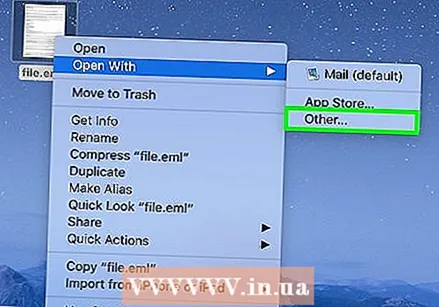 Użyj programu Microsoft Entourage lub Outlook dla komputerów Mac. Jeśli masz pakiet Office 2008 lub 2011, możesz zainstalować klienta poczty e-mail firmy Microsoft, aby móc otwierać pliki EML. Office 2008 zawiera program Entourage, podczas gdy Office 2011 zastępuje program Entourage programem Outlook dla komputerów Mac. Być może zdecydowałeś się nie instalować klienta poczty e-mail podczas instalowania pakietu Office.
Użyj programu Microsoft Entourage lub Outlook dla komputerów Mac. Jeśli masz pakiet Office 2008 lub 2011, możesz zainstalować klienta poczty e-mail firmy Microsoft, aby móc otwierać pliki EML. Office 2008 zawiera program Entourage, podczas gdy Office 2011 zastępuje program Entourage programem Outlook dla komputerów Mac. Być może zdecydowałeś się nie instalować klienta poczty e-mail podczas instalowania pakietu Office. - Po zainstalowaniu programu kliknij prawym przyciskiem myszy (Ctrl-click) na pliku EML i wybierz „Otwórz za pomocą”. Z listy dostępnych programów wybierz Entourage lub Outlook.
 Rozpakuj plik za pomocą StuffIt Expander. Jest to bezpłatne narzędzie do kompresji dla systemu OS X i można go użyć do wyodrębnienia informacji z pliku EML.
Rozpakuj plik za pomocą StuffIt Expander. Jest to bezpłatne narzędzie do kompresji dla systemu OS X i można go użyć do wyodrębnienia informacji z pliku EML. - Pobierz i zainstaluj StuffIt Expander z my.smithmicro.com/stuffit-expander-mac.html lub w Mac App Store.
- Przeciągnij plik EML do okna StuffIt. Możesz wyodrębnić wiele plików EML jednocześnie, przeciągając je wszystkie do okna na raz.
- Otwórz nowe foldery, które zostaną utworzone dla każdego pliku EML. Znajdziesz osobne pliki dla załączników i obrazów, a także dokument tekstowy zawierający treść wiadomości e-mail.
 Wyświetl plik EML jako zwykły tekst. Jeśli nie masz klienta poczty e-mail i nie możesz zainstalować StuffIt Expander, możesz otworzyć plik EML w TextEdit. W ten sposób możesz przeczytać treść wiadomości e-mail i zobaczyć linki. Nie będziesz mógł przeglądać obrazów ani załączników.
Wyświetl plik EML jako zwykły tekst. Jeśli nie masz klienta poczty e-mail i nie możesz zainstalować StuffIt Expander, możesz otworzyć plik EML w TextEdit. W ten sposób możesz przeczytać treść wiadomości e-mail i zobaczyć linki. Nie będziesz mógł przeglądać obrazów ani załączników. - Kliknij prawym przyciskiem myszy (Ctrl-click) na pliku EML i wybierz „Otwórz za pomocą ...”.
- Z listy aplikacji wybierz „TextEdit”. Może być konieczne przewinięcie listy.
- Spójrz na ciało>tagi. Te znaczniki HTML pomagają znaleźć treść wiadomości. Linki zaczynają się od a href =etykietka.
Metoda 3 z 4: iPad
 Pobierz i zainstaluj aplikację Klammer. Możesz pobrać tę aplikację w App Store za 0,99 EUR. Możesz go używać do otwierania plików EML i przeglądania jego zawartości. Obecnie jest to jedyny sposób przeglądania plików EML bez konieczności wcześniejszej konwersji ich na inny system operacyjny.
Pobierz i zainstaluj aplikację Klammer. Możesz pobrać tę aplikację w App Store za 0,99 EUR. Możesz go używać do otwierania plików EML i przeglądania jego zawartości. Obecnie jest to jedyny sposób przeglądania plików EML bez konieczności wcześniejszej konwersji ich na inny system operacyjny.  Otwórz aplikację Mail (lub aplikację zawierającą plik EML, który chcesz otworzyć). Możesz użyć Klammera do otwierania plików EML powiązanych z wiadomościami e-mail. Możesz to zrobić za pomocą Dropbox lub innej usługi przechowywania w chmurze lub w innym programie, który umożliwia zarządzanie plikami.
Otwórz aplikację Mail (lub aplikację zawierającą plik EML, który chcesz otworzyć). Możesz użyć Klammera do otwierania plików EML powiązanych z wiadomościami e-mail. Możesz to zrobić za pomocą Dropbox lub innej usługi przechowywania w chmurze lub w innym programie, który umożliwia zarządzanie plikami. - Jeśli używasz programu Mail, będziesz musiał raz stuknąć załącznik, aby pobrać go na iPada. Jeśli korzystasz z Dropbox lub Google Drive, musisz pobrać plik na iPada.
- Jeśli załącznik nie zostanie pobrany, spróbuj przekazać wiadomość do siebie i pobierz ją ponownie.
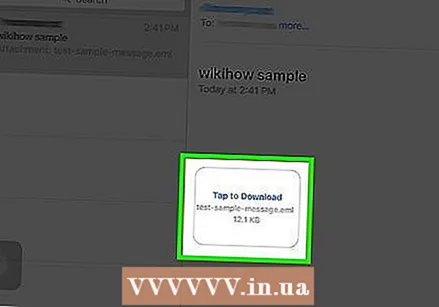 Kliknij pobrany plik. Zostaniesz poproszony o wybranie aplikacji, w której chcesz otworzyć plik.
Kliknij pobrany plik. Zostaniesz poproszony o wybranie aplikacji, w której chcesz otworzyć plik. 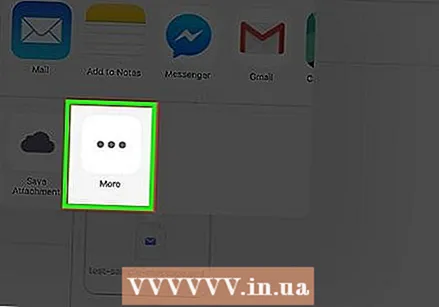 Kliknij „Otwórz w Klammerze”. Plik EML zostanie teraz wyświetlony w aplikacji Klammer i będzie można go wyświetlić z odpowiednim formatowaniem.
Kliknij „Otwórz w Klammerze”. Plik EML zostanie teraz wyświetlony w aplikacji Klammer i będzie można go wyświetlić z odpowiednim formatowaniem.
Metoda 4 z 4: Android
 Pobierz BEZPŁATNĄ aplikację EML Reader. Sam Android nie obsługuje formatu EML. Jedynym sposobem otwierania plików EML na urządzeniu z Androidem jest zainstalowanie aplikacji.
Pobierz BEZPŁATNĄ aplikację EML Reader. Sam Android nie obsługuje formatu EML. Jedynym sposobem otwierania plików EML na urządzeniu z Androidem jest zainstalowanie aplikacji. - EML Reader FREE to jedna z najlepiej ocenianych aplikacji do przeglądania plików EML, ale są też inne aplikacje, z których możesz wybierać. Po prostu wyszukaj „czytnik eml” w sklepie Google Play.
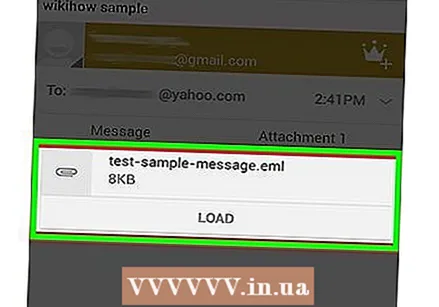 Otwórz plik EML. Istnieje kilka sposobów otwarcia pliku EML, w zależności od tego, jak masz plik EML.
Otwórz plik EML. Istnieje kilka sposobów otwarcia pliku EML, w zależności od tego, jak masz plik EML. - Jeśli otrzymałeś plik EML jako załącznik, otwórz wiadomość e-mail z plikiem EML w aplikacji Gmail lub Mail, a następnie stuknij załączony plik EML.
- Jeśli pobrałeś plik EML ze strony internetowej, użyj aplikacji do zarządzania plikami, aby otworzyć folder z pobranymi plikami. Możesz także otworzyć aplikację EML Reader FREE, aby przeglądać pliki.
 Wybierz z listy aplikacji EML Reader BEZPŁATNIE. Podczas próby otwarcia pliku EML zostaniesz poproszony o wybranie aplikacji. EML Reader FREE powinien znajdować się na liście. Kliknij „Zawsze”, aby połączyć pliki EML z nową aplikacją.
Wybierz z listy aplikacji EML Reader BEZPŁATNIE. Podczas próby otwarcia pliku EML zostaniesz poproszony o wybranie aplikacji. EML Reader FREE powinien znajdować się na liście. Kliknij „Zawsze”, aby połączyć pliki EML z nową aplikacją.  Przeczytaj plik EML. EML Reader FREE podzieli plik EML na różne jego części, w tym od / do, datę, temat, tekst, HTML i załączniki.
Przeczytaj plik EML. EML Reader FREE podzieli plik EML na różne jego części, w tym od / do, datę, temat, tekst, HTML i załączniki. - Sekcja „Tekst” zawiera środkową część pliku EML.
- Część „HTML” wyświetla wiadomość w jej oryginalnym formacie.
 Dotknij i przytrzymaj załącznik, aby go otworzyć. U dołu wyświetlanego pliku zobaczysz listę załączników. Są to wszystkie obrazy używane do tworzenia wiadomości HTML, a także wszelkie pliki, które nie są dołączone do wiadomości.
Dotknij i przytrzymaj załącznik, aby go otworzyć. U dołu wyświetlanego pliku zobaczysz listę załączników. Są to wszystkie obrazy używane do tworzenia wiadomości HTML, a także wszelkie pliki, które nie są dołączone do wiadomości. - Gdy przytrzymasz palec na załączniku, pojawi się nowe menu. Wybierz „Otwórz”, a następnie wyszukaj aplikację, która może wyświetlać odpowiedni format pliku. Możesz także dotknąć „Zapisz”, aby usunąć plik z pliku EML i umieścić go w tym samym folderze.



